本記事では、iPhoneで拡大した画面を戻す方法を解説します。
ロック画面を解除できず、困っていればどうぞ。
この記事はiPhone向けです。Androidの手順は、関連記事【Androidの画面が縮小できない原因! 画面が大きくなったスマホの直し方】で解説しています。

Androidの画面が縮小できない原因! 画面が大きくなったスマホの直し方
この記事では、拡大したAndroid画面の直し方を解説します。連続タップが反応しない場合の代替策も紹介しています。
画面が大きくなったiPhoneの直し方
突然、iPhoneが拡大表示され、操作できない症状です。
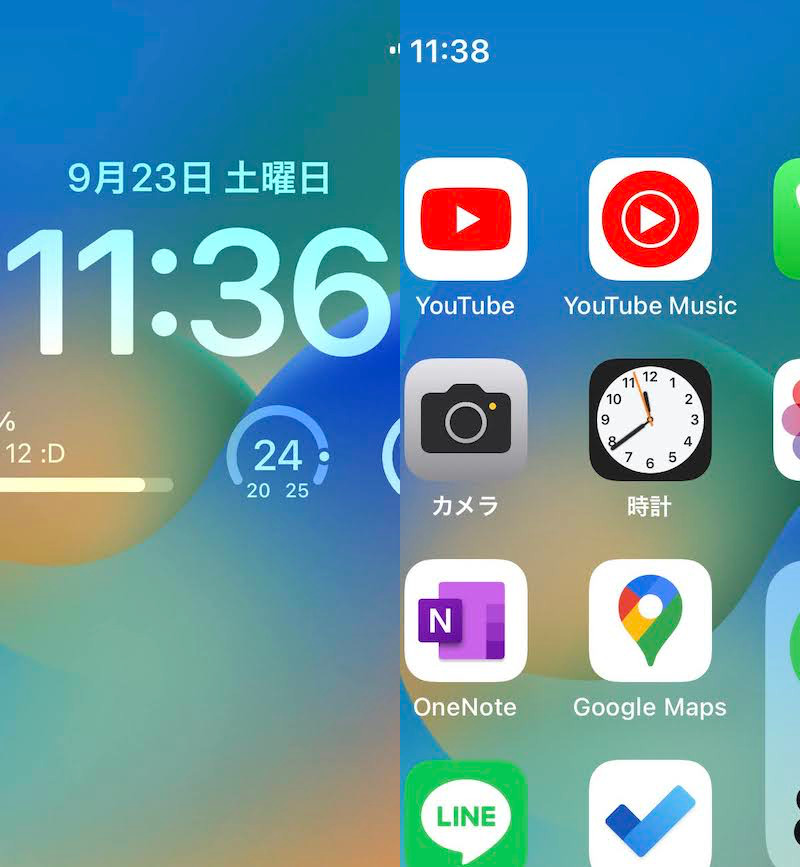
ロック画面(左)やホーム画面(右)で、拡大した例
これは「ズーム機能」という、iPhone標準機能が動作したことが原因です。
解決策として、画面を3本指で連続2回タップすれば直ります。
操作動画です。
▼タップして再生(音は出ません)
今後の対策として、ズーム機能が勝手に動作しないよう設定しましょう。
![]() 設定アプリの アクセシビリティ → ズーム より、ズーム機能 を
設定アプリの アクセシビリティ → ズーム より、ズーム機能 を![]() オフにします。
オフにします。
これで誤って画面を3本指でタップしても、ズーム機能はオンになりません。
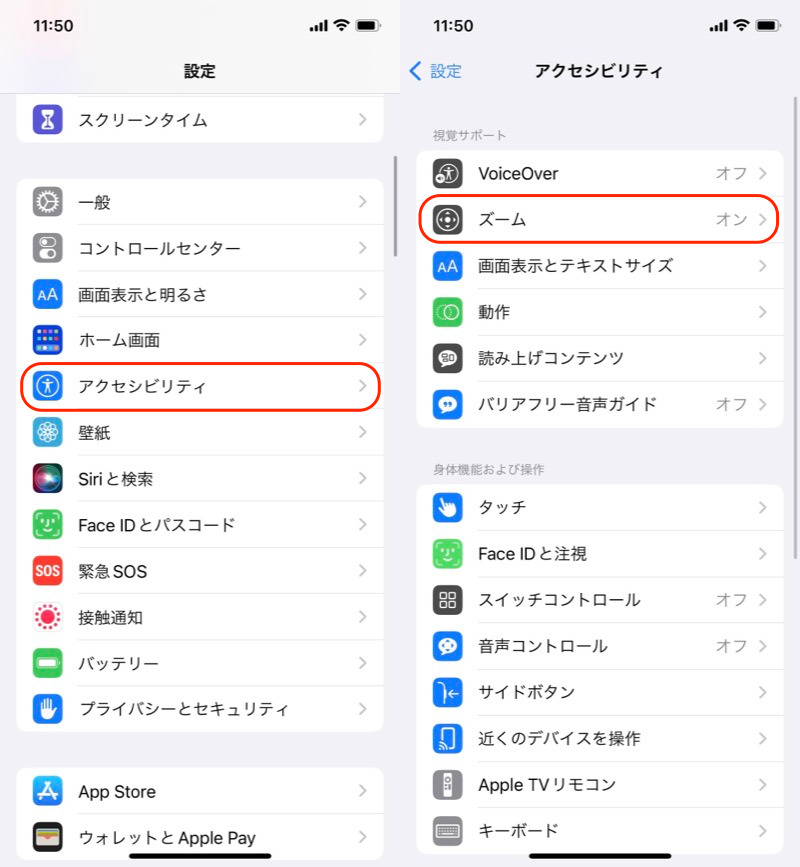
(左)アクセシビリティ (右)ズーム
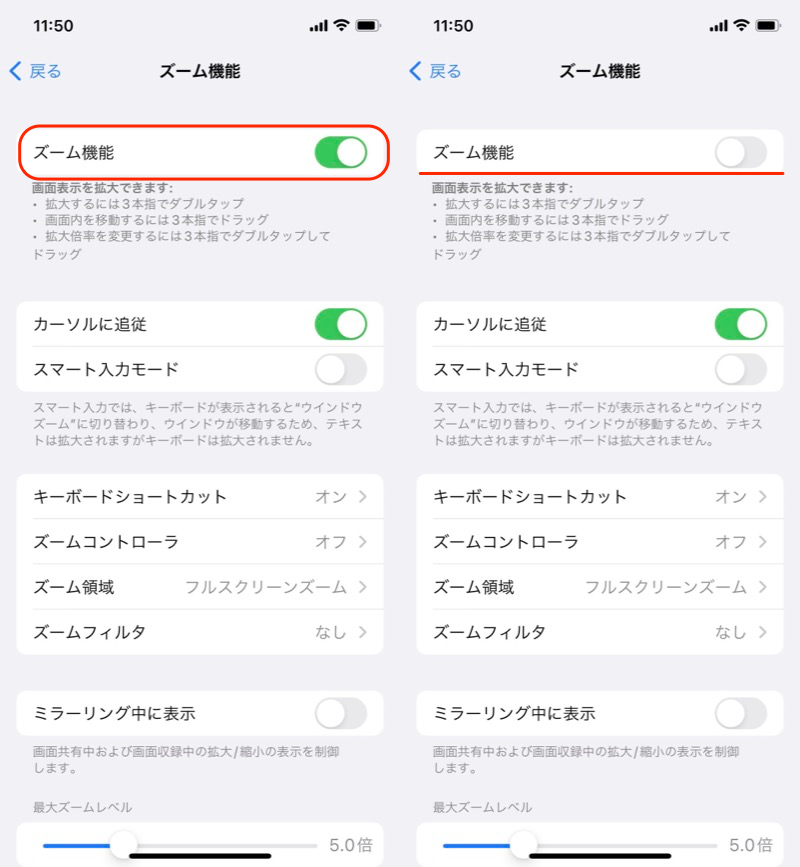
ズーム機能をタップして(左)、オフにする(右)。
参考:3本指が反応しない場合→強制終了する
もし画面を3本指で連続タップしても改善しない場合、強制再起動をお試しください。
拡大した画面が元に戻った状態で、起動できます。
| 機種 | 強制再起動の手順 |
|---|---|
|
|
|
|
|
|
関連記事 iPhoneを強制的に再起動する方法
〆:縮小できない画面を元に戻そう!
以上、iPhoneのズーム機能が戻らない原因! 拡大したロック画面の直し方 の説明でした。
ズーム機能で画面が拡大すると、ロック画面の解除すらできなくなります。
突然起きると焦りますが、解決方法を知ってれば簡単に直せるためお試しください。
コメント